كيفية تثبيت التطبيقات والالعاب على أندرويد TV
يعد جهاز أندرويد TV من أجهزة التلفاز الأكثر استخداماً في العالم، إذ يحتوي على مكتبة كبيرة من خدمات البث والألعاب، كما يمكنك تثبيت المزيد من التطبيقات على الجهاز من خلال متجر جوجل بلاي المضمن فيه. نعم، الأمر جد سهل وبسيط، ولكن قد تجد من لا يعرف كيفية القيام ذلك.
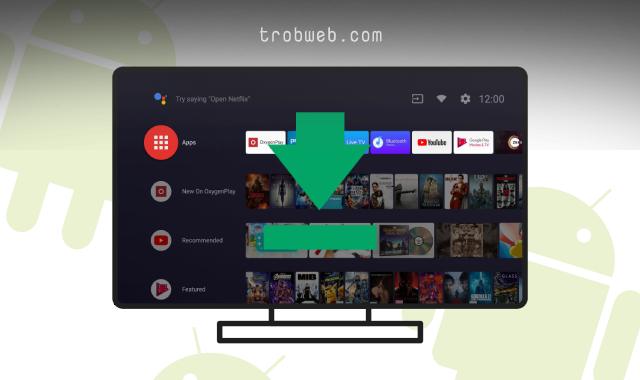
بعد أن تعرفنا على كيفية إلغاء تثبيت التطبيقات على أندرويد tv ، الآن حان الدور لمعرفة كيفية تثبيتها. تابع الخطوات أسفله.
كيفية تثبيت التطبيقات على أندرويد TV
استخدم لوحة D-pad على جهاز التحكم عن بعد من أجل تحديد قسم التطبيقات “Apps” على يسار الواجهة الرئيسية.

سوف تظهر لك قائمة تضم التطبيقات المتاحة لك. انقر على خيار الحصول على المزيد من التطبيقات “Get more Apps” أو على Google Play.

سوف يفتح معك متجر Google Play، استخدم جهاز التحكم عن بعد لتحديد علامات التبويب “التطبيقات” و “الألعاب” و “تطبيقاتي” من أجل عرض ما ترغب به. بعد ذلك، انقر على أيقونة البحث من أجل كتابة إسم اللعبة أو التطبيق المراد تثبيته.
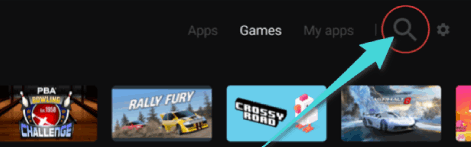
بعد كتابتك لإسم اللعبة أو التطبيق، سوف تظهر لك النتائج بشكل تلقائي عند الكتابة. اضغط على التطبيق الذي تريده عندما يظهر.

بمجرد النقر على التطبيق، سوف تظهر معلومات حوله إضافة إلى لقطات الشاشة عنه. لتثبيته انقر على زر تثبيت “Install” ثم انتظر بعض الوقت حتى ينتهي من التنزيل والتثبيت.

عندما يكتمل التنزيل والتثبيت بشكل تلقائي، سوف يظهر لك زر فتح “Open”، انقر عليه من أجل فتح التطبيق. هذا كل ما في الأمر، بعد الآن يمكنك الدخول للتطبيق وقت ما تشاء من خلال الواجهة الرئيسية للجهاز.
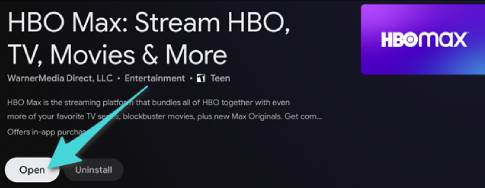
كيفية إلغاء تثبيت تطبيق على أندرويد TV
في حالة عدم رغبتك من استخدام تطبيق معين على جهازك أندرويد TV، إليك المراحل السهلة لإلغاء تثبيته من الجهاز.
توجه إلى قسم التطبيقات “Apps” باستخدام لوحة D-pad في جهاز التحكم عن بعد.

سوف تظهر لك قائمة من التطبيقات المثبتة على جهازك. توجه إلى التطبيق المراد حذفه، ثم اضغط بشكل مطول عليه عبر زر Enter أو Select في جهاز التحكم عن بعد لكي تنبثق قائمة صغيرة. ضمن هذه الأخيرة، انقر على زر إلغاء التثبيت “Uninstall”.
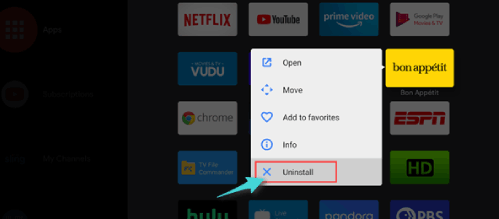
سوف تظهر لك واجهة جديدة لتأكيد عما إذا كنت ترغب بإلغاء تثبيت ذلك التطبيق. انقر على زر Ok.

انتهينا، لقد تم حذف التطبيق من جهازك Android TV. علاوة على ذلك، في حالة عدم عمل تطبيق معين كما ينبغي، قد تستخدم عملية فرض إغلاق التطبيق على الجهاز.




